當程式安裝完成了,就點選桌面的快捷圖示把程式開啟
剛開始會像上一篇說的,要先選個範本再點選開始使用喔!
為了後續的解說,請選最下面那一個【開始訓練範本-公尺】,
然後再按【開始使用Sketchup】。
程式開啟後,螢幕上右邊會出現一個中文的說明視窗。
呃~我是都關掉,因為就像看說明書一樣,
每段章節都看得懂,字句整個組合起來卻不懂內容在說蝦米!
再來看的是螢幕上方的工具列,那個工具列跟著下面我的解說把他換掉吧!
滑鼠到畫面左上角工具列圖示,點選那個黑色的箭頭,
這樣你的滑鼠指標才不會是一隻紅色畫筆。
然後哩,看我的圖有寫1、2、3跟著做就對咩。不懂就看解說
1 是把滑鼠指標移動到”檢視”按下去
2 就會出現”工具列”的文字欄位,選下去就會出現更大的對話方塊。
3 看到”入門”前面被打勾對吧,把打勾給他取消掉。
取消以後就空空如也,就如圖示工具列的圖案都不見了,
呃~接下來勒~~~我也忘記怎摸找回來~”~噗!!這樣說會被揍的。
請看上面的1、2、3在做一次,不過這次是選取”大工具集”
選下去以後你的工具欄會跳到左邊喔,感覺專業多了對吧!!
但是好像還少點蝦米碗糕,所以還是請手動的再來個1、2、3這動作吧!
"檢視”--﹥”工具列”--﹥出現大的對話選項時請選”樣式”
然後桌面上方工具列就多了個東西,對吧!
接下來勒,還是1、2、3的重複動作咩!
"檢視”--﹥”工具列”--﹥選”圖層”
"檢視”--﹥”工具列”--﹥選”標準”
"檢視”--﹥”工具列”--﹥選”檢視”






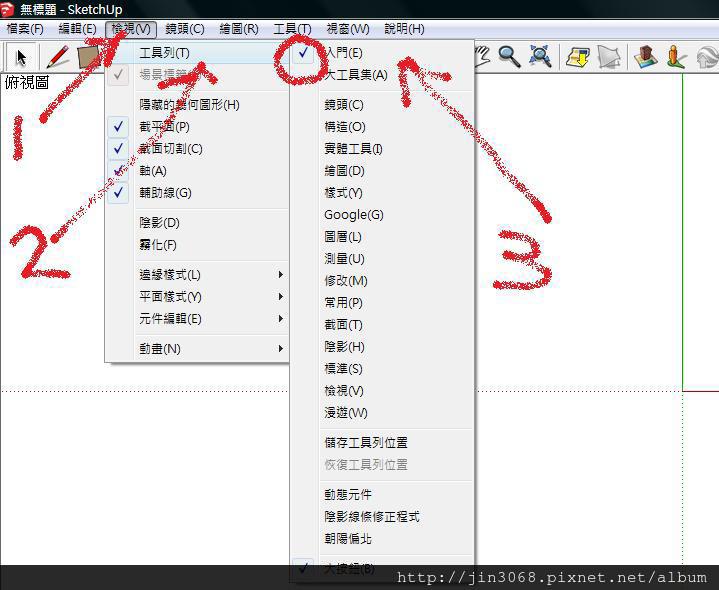

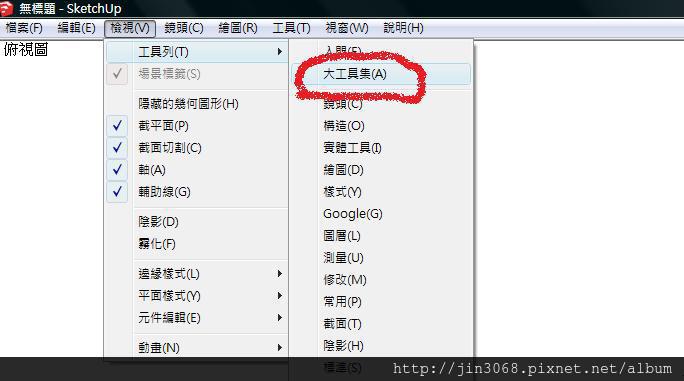


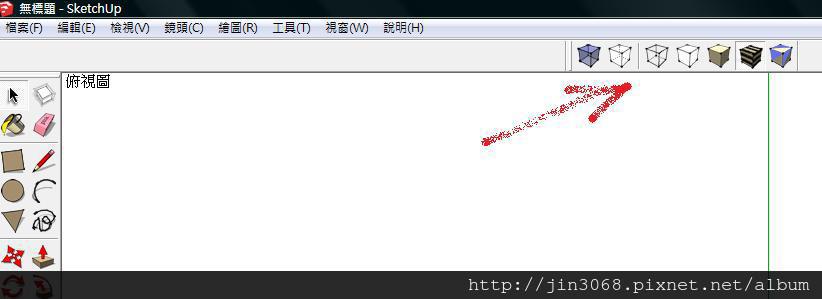
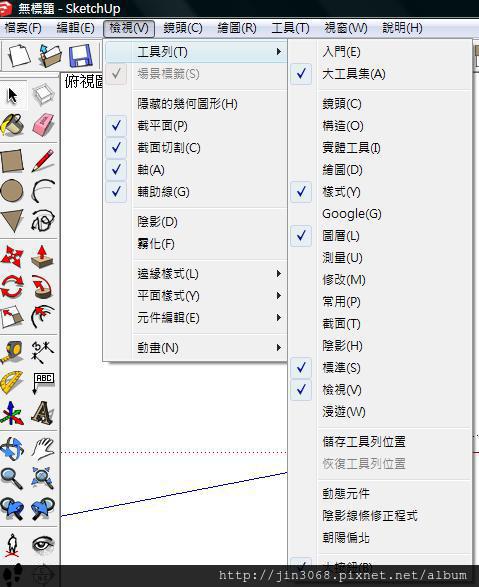





 留言列表
留言列表